A medida que realiza la georreferenciación de un dataset de CAD, puede administrar los vínculos y puntos de control con la tabla de Vínculos. La tabla de vínculo visualiza los puntos de control que están actualmente en la memoria. Estos pueden ser el resultado de que se hayan agregado puntos de control manualmente, o de que se hayan cargado desde un archivo de georreferenciación.
Para abrir la tabla de vínculos, haga clic en el botón Visualizar tabla de vínculos en la barra de herramientas.
en la barra de herramientas.
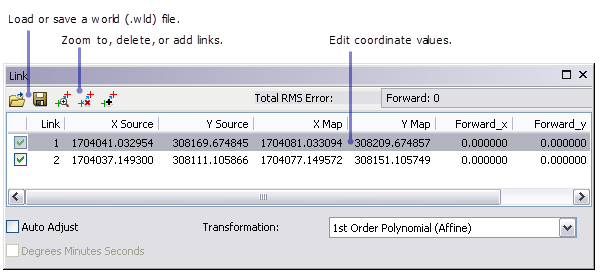
Editar puntos de control
Puede editar el valor x e y de cada punto de control al hacer clic en la celda y escribir el nuevo valor.
Resaltar los puntos de control
Hacer clic en una fila completa (vínculo) resalta los puntos de control en el mapa.
Cargar puntos de control de un archivo de georreferenciación
Para cargar los puntos de control de un archivo de georreferenciación (.wld), haga clic en el botón Cargar vínculos  y navegue hasta el archivo y, a continuación, haga clic en Abrir. Cargar un archivo de georreferenciación sobrescribe todos los puntos de control que se encuentran actualmente en la memoria.
y navegue hasta el archivo y, a continuación, haga clic en Abrir. Cargar un archivo de georreferenciación sobrescribe todos los puntos de control que se encuentran actualmente en la memoria.
Insertar o eliminar vínculos
Hacer clic en el botón Insertar vínculos agrega una fila vacía a la tabla. Una vez que la fila se inserta, puede agregarle puntos de control al editar las celdas individuales y escribir los valores. Se permite un máximo de dos vínculos con datasets de CAD.
Para borrar un vínculo, haga clic en la fila entera y haga clic en el botón Borrar vínculo  o presione la tecla ELIMINAR.
o presione la tecla ELIMINAR.
Hacer zoom a un vínculo
Para hacer zoom a un vínculo, haga clic en la fila completa y después haga clic en el botón Hacer zoom a los seleccionados  . Cada clic sucesivo se acerca más.
. Cada clic sucesivo se acerca más.
Crear un archivo de georreferenciación
Para guardar puntos de control en un archivo de georreferenciación, haga clic en el botón Guardar vínculos  . Identifique el archivo y haga clic en Guardar.
. Identifique el archivo y haga clic en Guardar.